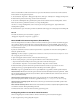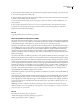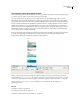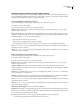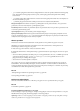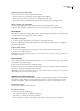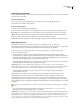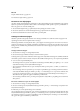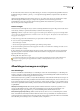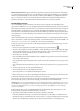Operation Manual
DREAMWEAVER CS3
Handboek
234
PNG (Portable Network Group) PNG-bestanden zijn een patentvrije vervanging van GIF-bestanden, met ondersteuning
voor geïndexeerde kleuren, grijstinten en true-color afbeeldingen en ondersteuning van alfakanalen voor doorzichtigheid.
PNG is de eigen bestandsindeling van Adobe® Fireworks®. In PNG-bestanden blijft alle oorspronkelijke informatie over
lagen, vectors, kleuren en effecten (zoals schaduwen) behouden en blijven alle elementen altijd volledig bewerkbaar.
Bestanden worden alleen door Dreamweaver herkend als PNG-bestanden als ze de extensie .png hebben.
Een afbeelding invoegen
Als u een afbeelding invoegt in een Dreamweaver-document, wordt een verwijzing naar het afbeeldingsbestand
gegenereerd in de HTML-broncode. Deze verwijzing klopt alleen als het afbeeldingsbestand zich op de juiste site bevindt.
Als het zich niet op de huidige site bevindt, wordt u door Dreamweaver gevraagd of u het bestand naar de site wilt kopiëren.
U kunt afbeeldingen ook dynamisch invoegen. Dynamische afbeeldingen zijn afbeeldingen die vaak veranderen. Bij
rotatiesystemen voor advertentiebanners moet bijvoorbeeld steeds willekeurige één banner worden geselecteerd uit een lijst
met mogelijke banners, waarna de afbeelding van de geselecteerde banner dynamisch wordt weergegeven als een pagina
wordt opgevraagd.
Nadat u een afbeelding hebt ingevoegd, kunt u toegankelijkheidskenmerken voor de afbeeldingstag instellen die leesbaar
zijn door schermlezers voor blinde en slechtziende gebruikers. Deze kenmerken kunnen worden bewerkt in HTML-code.
Zie www.adobe.com/go/vid0148_nl voor een zelfstudie over het invoegen van afbeeldingen.
1 Plaats de invoegpositie op de locatie waar u de afbeelding wilt weergeven in het documentvenster en ga op een van de
volgende manieren te werk:
• Ga naar de categorie Algemeen in het paneel Invoegen en klik op het pictogram Afbeeldingen .
• Ga naar de categorie Algemeen van de invoegbalk, klik op de knop Afbeeldingen en selecteer het pictogram Afbeelding.
Als het pictogram Afbeelding op de invoegbalk wordt weergegeven, kunt u het pictogram naar het documentvenster
slepen (of naar het venster Codeweergave als u in de code aan het werken bent).
• Selecteer Invoegen > Afbeelding.
• Sleep een afbeelding uit het deelvenster Middelen (Venster > Middelen) naar de gewenste locatie in het documentvenster
en ga vervolgens verder met stap 3.
• Sleep een afbeelding uit het paneel Bestanden naar de gewenste locatie in het documentvenster en ga vervolgens verder
met stap 3.
• Sleep een afbeelding van het bureaublad naar de gewenste locatie in het documentvenster en ga vervolgens verder met
stap 3.
2 Voer in het dialoogvenster een van de volgende handelingen uit:
• Selecteer Bestandssysteem om een afbeeldingsbestand te kiezen.
• Selecteer Gegevensbron om een dynamische afbeeldingsbron te kiezen.
• Klik op de knop Sites en servers als u een afbeeldingsbestand wilt kiezen in een externe map van uw Dreamweaver-sites.
3 Blader naar de afbeelding of inhoudsbron die u wilt invoegen en selecteer deze.
Als u in een niet-opgeslagen document werkt, wordt een file://-verwijzing naar het afbeeldingsbestand gegenereerd. Als u
het document ergens op de site opslaat, wordt de verwijzing geconverteerd naar een documentrelatief pad.
Opmerking: Bij het invoegen van afbeeldingen kunt u ook een absoluut pad gebruiken naar een afbeelding op een externe server
(een afbeelding die niet is opgeslagen op de lokale vaste schijf). Als u problemen ervaart tijdens het werken kunt u er echter
voor kiezen om de afbeelding niet weer te geven in de ontwerpweergave door de optie Opdrachten > Externe bestanden
weergeven uit te schakelen.
4 Klik op OK. Het dialoogvenster Toegankelijkheidskenmerken van de afbeeldingstag wordt weergegeven als u het
dialoogvenster hebt geactiveerd in Voorkeuren (Bewerken > Voorkeuren).
5 Typ waarden in de tekstvakken Alternatieve tekst en Lange beschrijving en klik op OK.
• In het tekstvak Alternatieve tekst typt u een naam of korte beschrijving voor de afbeelding. De schermlezer leest de
informatie die u hier typt. Gebruik niet meer dan ongeveer 50 tekens. Voor langere beschrijvingen kunt u een koppeling
gebruiken (in het tekstvak Lange beschrijving) naar een bestand dat meer informatie over de afbeelding bevat.